Come recuperare le foto da iPod Touch
- Parte 1: puoi recuperare le foto cancellate da iPod Touch
- Parte 2: Come recuperare le foto cancellate dal tuo iPod
Parte 1: puoi recuperare le foto cancellate da iPod Touch
In determinate circostanze le foto cancellate possono essere recuperate. Questo nonostante il fatto che il tuo iPod non sia dotato di un cestino. Se avevi un backup delle foto, puoi recuperarle se ripristini dal backup di iTunes o iCloud. Se non hai un backup delle foto, purché non le sovrascrivi, puoi recuperarle utilizzando un buon strumento di recupero dati.
Per evitare di sovrascrivere le foto, smetti di usare il dispositivo non appena scopri che mancano le foto. In effetti dovresti astenerti dall’utilizzare il dispositivo fino a quando non potrai recuperare le foto.
Parte 2: Come recuperare le foto cancellate dal tuo iPod
Come accennato in precedenza, puoi recuperare le tue foto cancellate in uno dei tre modi. Diamo un’occhiata a tutti e tre.
1.Recupera da iTunes
Per recuperare le tue foto perse tramite iTunes, devi averle incluse in un backup di iTunes recente. In tal caso, tutto ciò che devi fare è ripristinare il backup e le tue foto verranno recuperate. Ecco come farlo.
Passaggio 1: avvia iTunes sul tuo computer e quindi collega l’iPod utilizzando i cavi USB. Seleziona l’iPod quando appare.
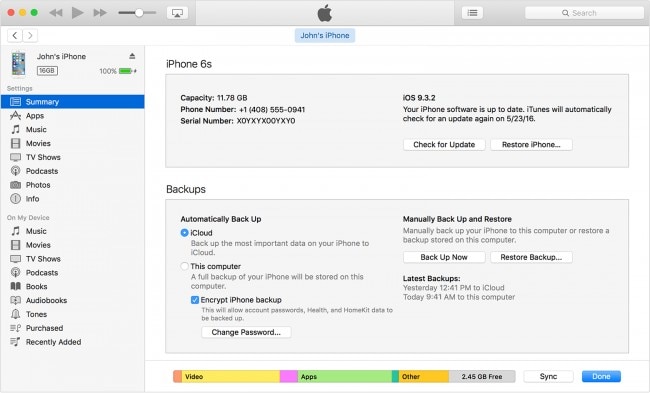
Passaggio 2: seleziona ‘Ripristina backup in iTunes’, quindi seleziona il backup più pertinente. Fai clic su ‘Ripristina’ e attendi che il processo finisca.
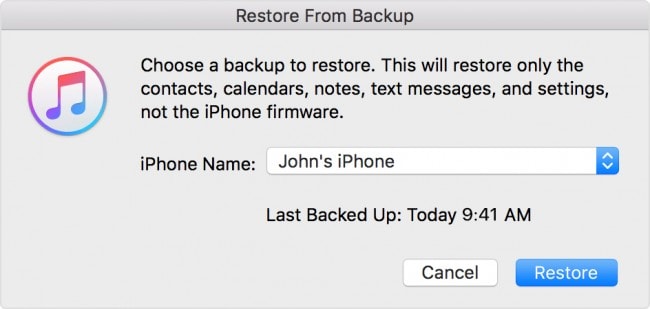
Mantieni il dispositivo connesso al computer dopo il riavvio e attendi che si sincronizzi con il computer.
2.Recupera utilizzando iCloud
Puoi anche scegliere di recuperare le foto ripristinandole da un backup iCloud. Anche in questo caso è possibile solo se hai eseguito il backup del dispositivo tramite iCloud. Ecco come farlo.
Passaggio 1: per ripristinare da un backup iCloud, devi prima di tutto cancellare tutti i dati sul tuo dispositivo. Per fare ciò, vai su Impostazioni> Generali> Ripristina> Cancella tutti i contenuti. Potrebbe essere necessario inserire il codice di accesso per completare il processo.
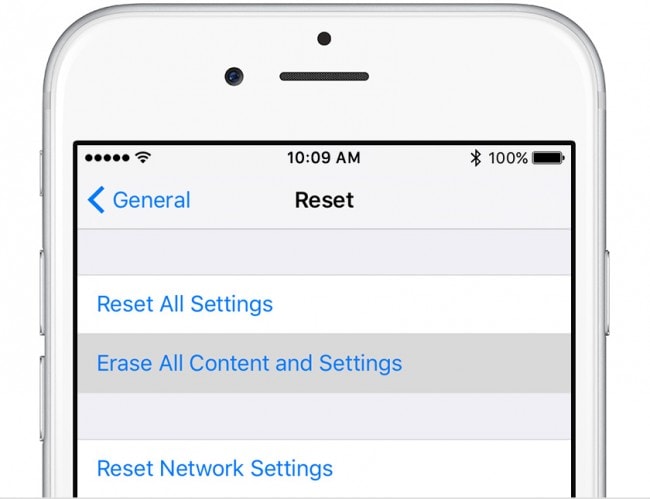
Passaggio 2: una volta cancellati tutti i dati, il dispositivo tornerà alla schermata di configurazione. Segui le istruzioni sullo schermo fino ad arrivare alla schermata App e dati, quindi tocca ‘Ripristina da backup iCloud’.
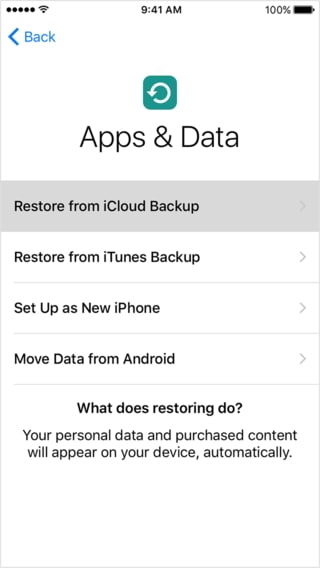
Passaggio 3: ti potrebbe essere richiesto di accedere con il tuo ID Apple. Attendi il completamento del backup e le tue foto perse dovrebbero essere ripristinate sul tuo dispositivo.
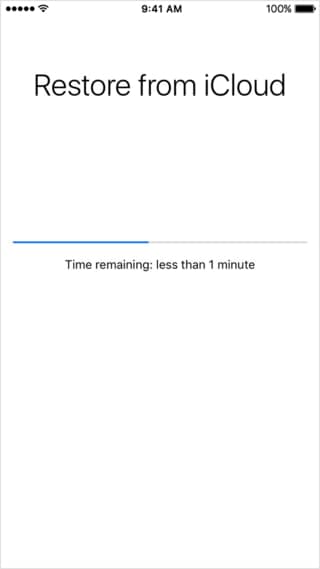
3. Utilizzo di uno strumento di recupero dati
Il miglior strumento di recupero dati da utilizzare in questa situazione è DrFoneTool – Recupero dati iPhone. Questo programma ti offre tre semplici modi per recuperare i dati dal tuo dispositivo iOS. Alcune delle caratteristiche che lo rendono il migliore includono;
- • Recupera i tipi di dati persi tra cui foto, contatti, video, messaggi, registri delle chiamate, note e molti altri.
- • La qualità originale sarà riservata dopo aver recuperato i file persi.
- • Recuperare i dati persi in qualsiasi circostanza, inclusi i dati che sono stati eliminati accidentalmente, da un dispositivo smarrito o rubato e da un dispositivo che non risponde tra molti altri.
- Interfaccia intuitiva e guida dettagliata. Non sono richieste competenze tecniche.
- Non c’è bisogno di cancellare tutti i dati dal tuo dispositivo per recuperare i dati persi.
Come utilizzare DrFoneTool per recuperare i dati dal tuo iPod Touch
Puoi utilizzare uno dei seguenti modi per recuperare le foto dal tuo iPod. Prima di iniziare a utilizzare questo strumento, dovresti sapere che i tipi di dati possono essere divisi in due. E se non hai eseguito il backup dei dati prima, sarà difficile ripristinare direttamente tutti i contenuti multimediali dall’iPod.
Contenuti di testo: messaggi (SMS, iMessage e MMS), contatti, cronologia chiamate, calendario, note, promemoria, segnalibro Safari, documento app (come Kindle, Keynote, cronologia WhatsApp, ecc.
Contenuti multimediali: rullino fotografico (video e foto), streaming foto, libreria foto, allegato messaggio, allegato WhatsApp, memo vocale, messaggio vocale, foto/video dell’app (come iMovie, iPhotos, Flickr, ecc.)
1). Recupera dall’iPod Touch
Passaggio 1: fai clic sul pulsante ‘download’ di seguito come primo passaggio per iniziare. Collega l’iPod Touch utilizzando i cavi USB e il programma rileverà il dispositivo e aprirà ‘Recupera da dispositivo iOS’.

Passaggio 2: scansione del tuo iPod per rilevare i dati persi toccando il pulsante ‘Avvia scansione’.

Passaggio 3: tutti i dati persi verranno visualizzati nella finestra successiva al termine del processo. Seleziona i tipi di file che desideri recuperare e quindi fai clic su ‘Recupera sul dispositivo’ o ‘Ripristina sul computer’.
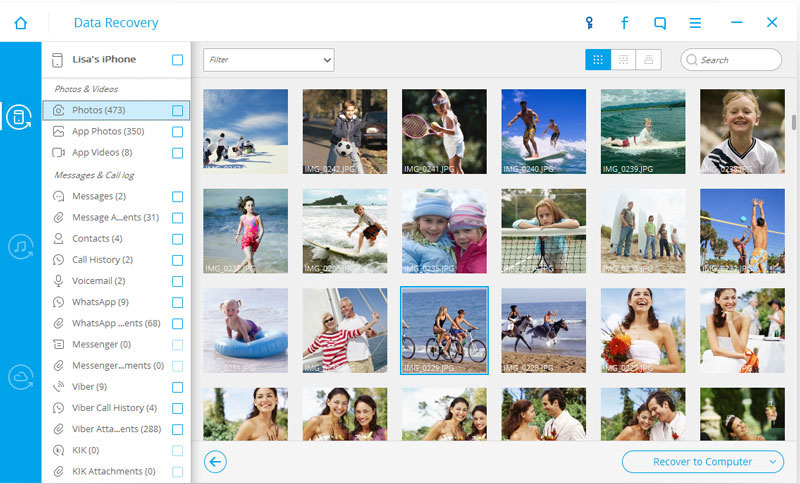
2). Recupera dai tuoi file di backup di iTunes
Se esegui regolarmente il backup del tuo iPod Touch tramite iTunes, puoi recuperare i dati dai file di backup di iTunes. Ecco come.
Passaggio 1: torna all’interfaccia principale e fai clic su ‘Recupera’ per scaricare questo strumento. Seleziona ‘Recupera dal file di backup di iTunes’. dalle opzioni. Tutti i file di backup di iTunes sul computer verranno visualizzati nella finestra successiva.

Passaggio 2: seleziona il file di backup di iTunes che contiene i dati che desideri recuperare e fai clic su ‘Avvia scansione’. Una volta completata la scansione, seleziona le foto perse e scegli ‘Ripristina su dispositivo’ o ‘Ripristina su computer’.

3). Recupera dai tuoi file di backup iCloud
Puoi anche recuperare le foto dai file di backup di iCloud. Per farlo, segui questi semplicissimi passaggi.
Passaggio 1: avvia DrFoneTool sul tuo computer e quindi seleziona ‘Recupera dai file di dati di iCloud’. Inserisci il tuo ID Apple e la password per accedere al tuo account iCloud.

Passaggio 2: dovresti vedere tutti i file di backup di iCloud. Seleziona quella che contiene le foto perse e quindi fai clic su ‘Scarica’.

Passaggio 3: nella finestra popup, seleziona i tipi di file (in questo caso, le foto) che desideri scaricare, quindi fai clic su ‘Avvia scansione’ per continuare.

Passaggio 4: una volta completata la scansione, visualizzare in anteprima i dati e quindi selezionare le foto mancanti. Scegli ‘Ripristina su computer’ o ‘Ripristina su dispositivo’.

DrFoneTool è di gran lunga il modo più semplice e conveniente per recuperare le tue foto cancellate. Vale sicuramente la pena provare.
Video su come recuperare foto da iPod Touch
ultimi articoli

